win10并排显示窗口怎么设置 win10怎么把两个窗口并列显示
更新时间:2023-03-06 20:20:05作者:haoxt
在使用win10系统的时候,如果我们把某个窗口最大化,那么一个屏幕只能显示一个窗口,有些时候我们需要两个窗口同时显示,那么win10并排显示窗口怎么设置呢?其实方法不难,只需要使用鼠标拉一下就行了,接下来小编就和大家介绍win10怎么把两个窗口并列显示的方法。
解决方法:
1、以word窗口和ps窗口并排为例。首先将word窗口拖动到屏幕的最右边。然后,屏幕中间和屏幕右侧将出现两个显示较浅的线,此时释放鼠标。
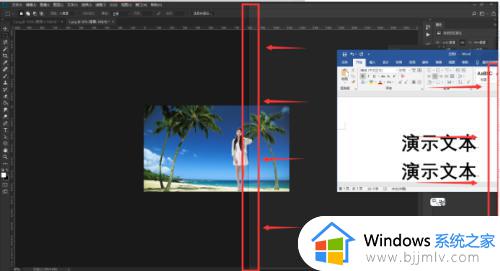
2、此时word窗口将自动覆盖右侧屏幕。而左侧屏幕将显示所有当前打开的窗口的缩略图。在这里,我们单击要打开的另一个PS窗口。
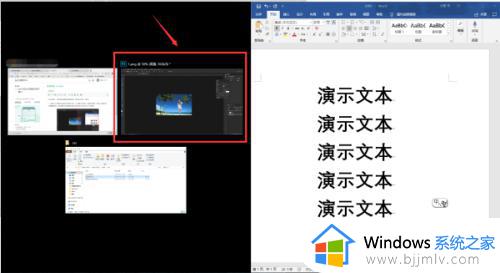
3、单击完成后,ps将覆盖屏幕的左侧,并且两个窗口将并排显示。
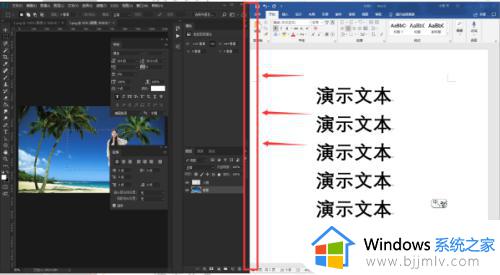
4、两个窗口的默认宽度是屏幕的常规宽度。如果您需要自定义宽度,则可以拖动两个窗口之间的重叠线以调整尺寸。
以上就是win10并排显示窗口怎么设置的操作步骤,如果你需要让两个窗口并列显示,就可以按照上面的步骤来设置,有需要的用户可以来学习下。
win10并排显示窗口怎么设置 win10怎么把两个窗口并列显示相关教程
- win10如何并排显示窗口 win10并排显示窗口怎么设置
- win10并排窗口横向设置方法 win10如何设置并排显示窗口
- win10怎么并排显示窗口 windows10如何并排显示窗口
- windows10并排显示窗口怎么设置 windows10如何并排显示窗口
- win10任务栏并排显示窗口怎么设置 win10任务栏如何并排显示窗口
- win10怎么分屏窗口显示 win10窗口分屏显示设置方法
- win10不显示窗口怎么办 win10任务栏不显示窗口最佳解决方法
- win10系统如何将多个文件在一个窗口打开 win10怎么设置多个文件在一个窗口上显示
- win10窗口显示不全怎么办 win10如何调窗口大小
- win10打开窗口任务栏不显示怎么办 win10打开的窗口在任务栏不显示如何解决
- win10如何看是否激活成功?怎么看win10是否激活状态
- win10怎么调语言设置 win10语言设置教程
- win10如何开启数据执行保护模式 win10怎么打开数据执行保护功能
- windows10怎么改文件属性 win10如何修改文件属性
- win10网络适配器驱动未检测到怎么办 win10未检测网络适配器的驱动程序处理方法
- win10的快速启动关闭设置方法 win10系统的快速启动怎么关闭
热门推荐
win10系统教程推荐
- 1 windows10怎么改名字 如何更改Windows10用户名
- 2 win10如何扩大c盘容量 win10怎么扩大c盘空间
- 3 windows10怎么改壁纸 更改win10桌面背景的步骤
- 4 win10显示扬声器未接入设备怎么办 win10电脑显示扬声器未接入处理方法
- 5 win10新建文件夹不见了怎么办 win10系统新建文件夹没有处理方法
- 6 windows10怎么不让电脑锁屏 win10系统如何彻底关掉自动锁屏
- 7 win10无线投屏搜索不到电视怎么办 win10无线投屏搜索不到电视如何处理
- 8 win10怎么备份磁盘的所有东西?win10如何备份磁盘文件数据
- 9 win10怎么把麦克风声音调大 win10如何把麦克风音量调大
- 10 win10看硬盘信息怎么查询 win10在哪里看硬盘信息
win10系统推荐